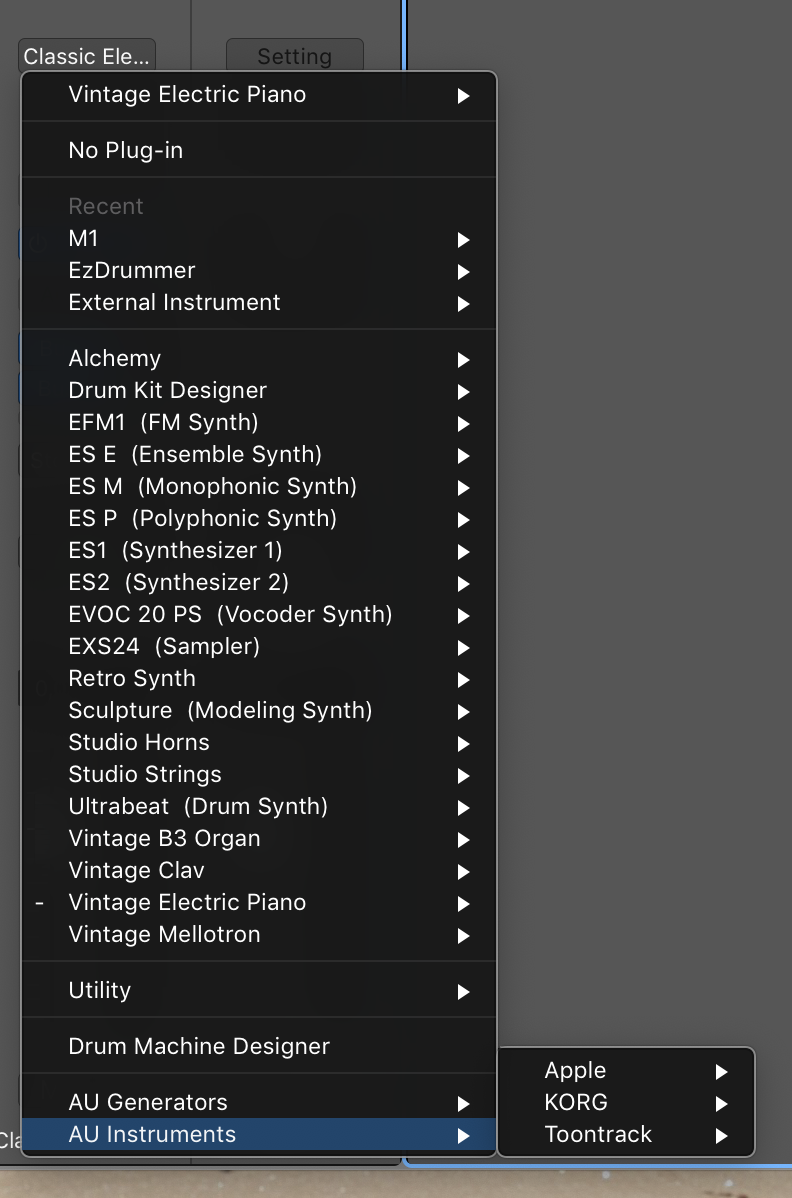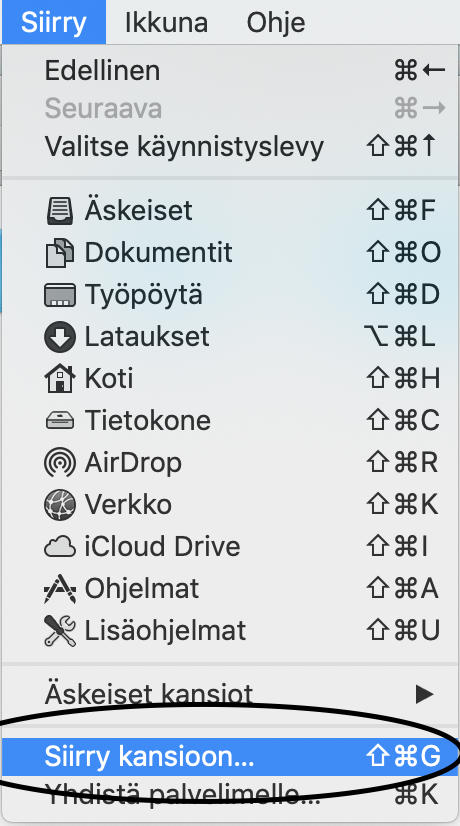Jokunen tovi takaperin kävin hakemassa Rajalalta GoPro-kameralle adapterin jolla actionkameran saa kiinnitettyä tavalliseen mikrofonijalustaan. Toki itselläni on käytössä mikrofonijalustan päädyssä myös kuvassa näkyvä välikappale jolla jalustaan saa yhtäaikaisesti kiinni kaksi haluamaansa vekotinta, mutta kyseisessä välipalikassa on siis myöskin normaalit mikrofonijalustan kiinnitykset.
Mic Stand Mount tuntuu olevan jostain syystä joko vähemmän kysytty tai huonommalla saatavuudella varustettu lisäosa GoPron laajassa lisäosakokoelmassa sillä Rajalallakaan ei tätä suoraan ollut keskustan liikkeessä. Myöskään Verkkokaupalla tuotetta ei ollut suoraan hyllyssä eikä sen enempää Teknisk Magasinetillä joten pari päivää osan tuloa Espoon Rajalalta sai odottaa (tai vaihtoehtoisesti olisi voinut mennä sinne itse sen hakemaan). Koska en ollut kiireessä tämän kanssa tilasin tuotteen keskustaan.
Adapteri on kaikessa yksinkertaisuudessaan juuri niin yksinkertainen kuin sen odottaakin olevan ja se on yhtä jämäkän oloinen kuin muutkin GoPron lisävarusteet yleensä ovat. Adapterissa on mukana pohjassa myös ruuvi jolla sen saa sopimaan molempiin yleisesti käytössä oleviin kierrekokoihin.

Kameran kiinnittäminen itse tähän pulikkaan vaatii GoPron myyntipaketissa mukana tulleet osat eli kotelon, jalustaosan jossa kamera on kiinni ostaessa sekä mukana tulleen ruuvin. Kamera heitetään koteloon ja adapteri laitetaan siihen kiinni jonka jälkeen kameran voi tuupata Mic Stand Mountiin liu’uttamalla.
Tuotetta myytiin 38 euron hinnalla, mutta kätevyyden huomioon ottaen se vaikuttaa ehdottomasti hintansa arvoiselta – etenkään mikäli haluaa yksikseen kuvailla ja saada kameran sijoiteltua sellaisiinkin paikkoihin missä ei satu olemaan sopivalla korkeudella olevaa tasoa jonka päälle kameran voisi sijoittaa.
Tämä yhdistettynä ensimmäisessä kuvassa nähtyyn König & Meyersin Microphone Bariin on mitä kätevin kombinaatio saada helposti videoitua siten että myös Zoom H4n:llä tehtävä parempilaatuinen äänitys tulee hoidettua siinä samalla kun ei tarvitse sijoittelua ja säätämistä erikseen hoitaa äänityslaitteellekaan.